در مورد روش های تبدیل تصاویر به سیاه و سفید بدون مقیاس خاکستری آگاه باشید
عکاسی رنگی زمانی ضروری است که رنگها، رنگها یا رنگهای تصویر شما واضح باشند. همچنین، شما را قادر می سازد تا حتی جزئی ترین جزئیات را درک کنید. وقتی میخواهید روی سوژه و بافتهای تصویر تمرکز کنید بدون اینکه حواستان را پرترنگ کنید، سیاه و سفید انتخاب بهتری است. درام در عکس های شما را می توان با جلوه های سیاه و سفید افزایش داد. برخی از مردم فکر می کنند که امروزه عکس های سیاه و سفید محبوب نیستند. با این حال، پردازش تصویر سیاه و سفید، تصاویر گرفته شده در نور کم را بهبود می بخشد. بهترین تکنیک ویرایش برای تصاویر موضوعات تاریخی تبدیل آنها به سیاه و سفید است. تصویر را نوستالژیک و جذاب می کند. اگر متعلق به کسانی هستید که می خواهند تبدیل تصاویر به سیاه و سفید، این مقاله تقدیم شماست. روش های مختلفی برای تبدیل عکس های خود به رنگ سیاه و سفید خواهید دید.
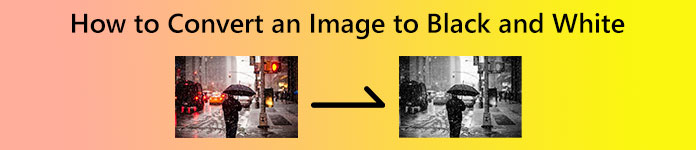
بخش 1. روش های تبدیل تصاویر به سیاه و سفید
چگونه یک تصویر سیاه و سفید در فتوشاپ ایجاد کنیم
آیا می خواهید تصویر خود را به رنگ سیاه و سفید تبدیل کنید؟ سپس بهترین راه تبدیل آن با استفاده از برنامه های موثر است. اگر اینطور است باید از فتوشاپ استفاده کنید. این ویرایشگر عکس قابل دانلود قادر است تصاویر را به سیاه و سفید تبدیل کند. علاوه بر این، می توانید این برنامه را هم در ویندوز و هم در مک دانلود کنید. به این ترتیب می توان گفت که برای همه کاربران راحت است. همچنین، ویژگی های بیشتری وجود دارد که می توانید در فتوشاپ از آنها لذت ببرید. می توانید جلوه هایی را به تصاویر خود اضافه کنید، برش دهید و بچرخانید، کیفیت را افزایش دهید و موارد دیگر.
با این حال، فتوشاپ 100% رایگان نیست. ویرایشگر تصویر فقط میتواند ۷ روز آزمایشی رایگان ارائه دهد. یعنی بعد از هفت روز برنامه به صورت خودکار شارژ می شود. بنابراین، اگر نمی خواهید برای این طرح هزینه ای پرداخت کنید، باید استفاده از فتوشاپ را متوقف کنید. علاوه بر این، ویرایش تصاویر در اینجا چندان آسان نیست. گزینه ها و رابط های گیج کننده ای دارد که آن را برای مبتدیان پیچیده می کند. روند نصب برنامه نیز مشکل است. اگر کاربر غیر حرفه ای هستید، یک ویرایشگر تصویر ساده تر توصیه می شود.
مرحله 1 دانلود فتوشاپ در ویندوز یا مک شما می توانید برنامه را خریداری کنید یا از نسخه آزمایشی رایگان 7 روزه استفاده کنید. پس از نصب ویرایشگر، آن را روی دسکتاپ خود اجرا کنید.
گام 2. پس از آن، به فایل گزینه زمانی که رابط از قبل روی صفحه است. سپس، را انتخاب کنید باز کن فایل برای باز کردن تصویری که می خواهید تبدیل کنید.
مرحله 3 پس از اتمام افزودن تصویر، به مسیر بروید پنجره را انتخاب کنید و انتخاب کنید تنظیمات. پس از آن، روی سیاه و سفید آیکون.
مرحله 4 در پنل خواص، گزینه های مختلفی را مشاهده خواهید کرد. اینها عبارتند از Preset، Auto، Tints و Color Slider. برای تغییر رنگ تصویر خود به قسمت زیر بروید لغزنده رنگ گزینه. در این گزینه می توانید رنگ تصویر را تغییر دهید. یک نوار لغزنده را به چپ یا راست حرکت دهید تا رنگهای خاکستری مطابق با رنگ اصلی تصویر را تنظیم کنید.
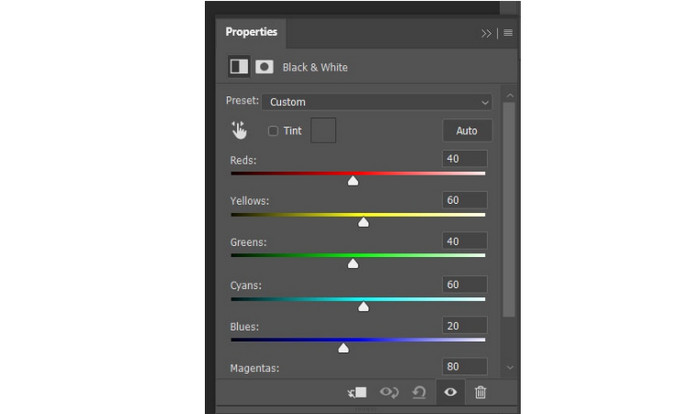
مرحله 5 برای مرحله آخر، به فایل گزینه را انتخاب کنید و ذخیره به عنوان دکمه. سپس خروجی نهایی خود را در پوشه خروجی مورد نظر خود ذخیره کنید.
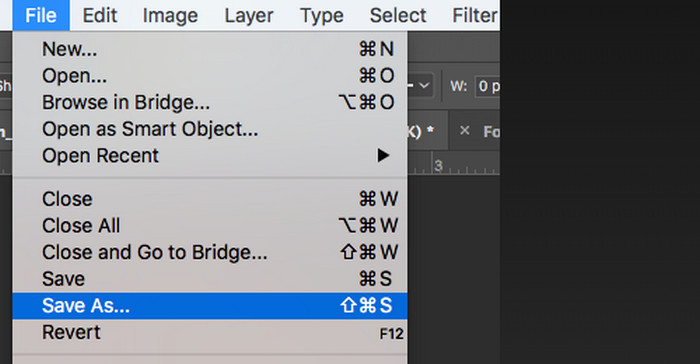
تبدیل تصویر به سیاه و سفید آنلاین
اگر می خواهید یک تصویر را به صورت آنلاین به سیاه و سفید تبدیل کنید، از آن استفاده کنید پیکسلی شده. این ابزار آنلاین به طرز قابل توجهی تصاویر شما را به رنگ های سیاه و سفید تبدیل می کند. علاوه بر این، یک فرآیند ساده برای تبدیل تصویر شما دارد. همچنین، Pixelied از فرمت های مختلف تصویر، از جمله PNG، JPG، SVG و موارد دیگر. علاوه بر این، علاوه بر تبدیل، Pixelied می تواند کارهای بیشتری انجام دهد. شما می توانید تصاویر را بر اساس اولویت خود برش داده و بچرخانید. همچنین میتوانید عکسهای سیاه و سفید خود را برگردانید. حتی می توانید برای نمایش بیشتر عکس خود یک حاشیه قرار دهید.
با این حال، Pixelied دارای معایبی است. هنگام استفاده از نسخه رایگان، ابزار فقط می تواند ابزارها و قالب های ویرایش را ارائه دهد. فضای ذخیره سازی فقط تا 2 گیگابایت است. بنابراین، برای تجربه ویژگی های کامل آن، باید نسخه Pro و Pro+ را دریافت کنید. اما این طرح گران است. در نهایت، از آنجایی که این یک ابزار آنلاین است، قبل از اجرای آن باید به اینترنت متصل باشید. از دستورالعمل های زیر برای تبدیل تصاویر خود به سیاه و سفید استفاده کنید.
مرحله 1 مرورگر خود را باز کنید و به وب سایت اصلی مراجعه کنید پیکسلی شده. سپس ، روی تصویر خود را آپلود کنید دکمه. وقتی فایل رایانه روی صفحه نمایش داده شد، تصویری را که می خواهید تبدیل کنید انتخاب کنید و آن را باز کنید.
گام 2. پس از آپلود عکس به آدرس زیر بروید فیلتر کنید گزینه. در زیر این گزینه، را انتخاب کنید سیاه و سفید رنگ سپس، منتظر فرآیند باشید.
مرحله 3 هنگامی که عکس در حال حاضر سیاه و سفید است، آن را با کلیک کردن بر روی آن ذخیره کنید دانلود دکمه. می توانید دکمه را در سمت راست بالای صفحه نمایش خود ببینید.
قسمت 2. نحوه تبدیل تصاویر به JPG، PNG یا GIF
اگر می خواهید تصاویر خود را به فرمت JPG، PNG یا GIF تبدیل کنید، از آن استفاده کنید مبدل تصویر رایگان FVC. این مبدل آنلاین روش ساده تری برای تبدیل فایل های تصویری دارد. شما می توانید تنها در سه مرحله تبدیل کنید. همچنین، این ابزار یک فرآیند تبدیل دسته ای را ارائه می دهد. با استفاده از این ویژگی می توانید تا 40 فایل تصویری را در یک فرآیند تبدیل کنید. علاوه بر این، مبدل تصویر رایگان FVC 100% رایگان است. شما می توانید بدون خرج کردن یک ریال ویژگی های کامل آن را تجربه کنید. مبدل تصویر برای کاربران حرفه ای و حرفه ای نیز مناسب است. در نهایت، شما می توانید در همه مرورگرها به مبدل دسترسی داشته باشید. این شامل گوگل، موزیلا، اکسپلورر، اج و موارد دیگر است که آن را راحت می کند. برای تبدیل فایل های تصویری خود، روش های ذکر شده در زیر را ببینید.
مرحله 1 از صفحه اصلی وب سایت بازدید کنید مبدل تصویر رایگان FVC. پس از آن، فرمت خروجی مورد نظر خود را مانند JPG، PNG یا GIF انتخاب کنید. این فرمت ها را از قسمت مشاهده خواهید کرد تبدیل به گزینه ها.
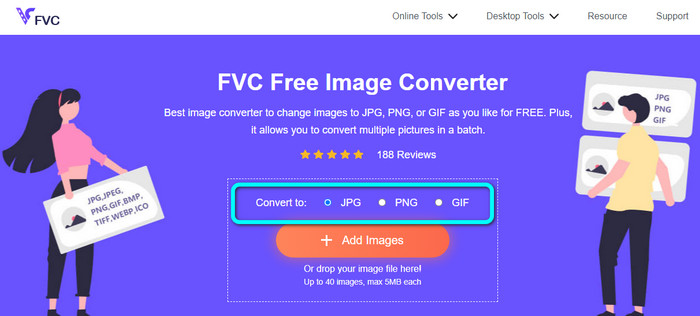
گام 2. پس از انتخاب فایل خروجی، بر روی آن کلیک کنید تصاویر را اضافه کنید فایل تصویری را که می خواهید تبدیل کنید را فشار دهید یا رها کنید. برای انجام فرآیند تبدیل دسته ای می توانید تصاویر بیشتری آپلود کنید.
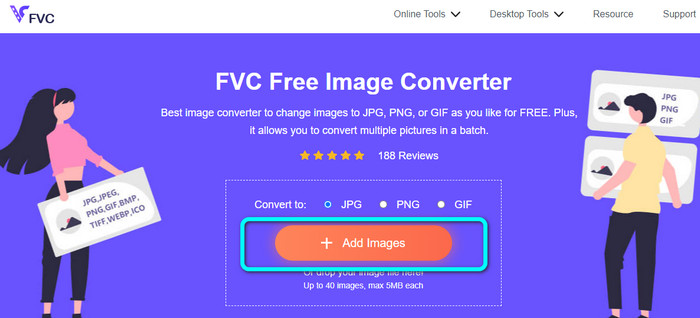
مرحله 3 The مبدل تصویر پس از فرآیند آپلود، تصاویر را تبدیل می کند. در آخر روی دانلود را فشار دهید تا آنها را به صورت دستی ذخیره کنید. اگر می خواهید آنها را با یک کلیک ذخیره کنید، روی آن کلیک کنید دانلود همه دکمه.
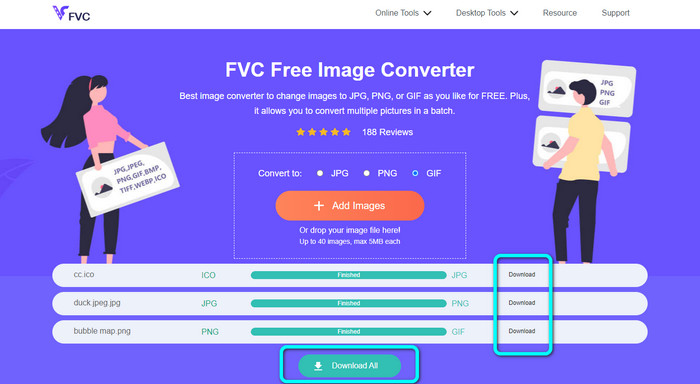
بخش 3. سوالات متداول در مورد تبدیل تصاویر به سیاه و سفید
1. چگونه یک تصویر را در ایلاستریتور سیاه و سفید کنیم؟
Illustrator را دانلود و بر روی دسکتاپ خود نصب کنید. آن را اجرا کنید و به گزینه Edit بروید. سپس، انتخاب کنید رنگها را ویرایش کنید > تبدیل به مقیاس خاکستری. روش دیگر برای تبدیل تصویر استفاده از ابزار Saturate و قرار دادن آن روی 0 است. به این ترتیب تصویر به رنگ سیاه و سفید تبدیل می شود.
2. هدف از فیلتر سیاه و سفید چیست؟
برخی از عکاسان به دلایلی از فیلترهای سیاه و سفید استفاده می کنند. آنها از آن برای جلوه های کلاسیک و قدیمی استفاده می کنند. علاوه بر این، تصاویر نوستالژیک تر می شوند و به بینندگان تأثیر بیشتری می دهند.
3. آیا می توانم تصویر JPG خود را به سیاه و سفید تبدیل کنم؟
قطعا، بله. می توانید از روش های بالا برای تبدیل تصویر JPG خود به رنگ های سیاه و سفید استفاده کنید.
4. چگونه در Paint تصاویر را به سیاه و سفید تبدیل کنیم؟
Paint را از رایانه اجرا کنید. سپس به منوی File رفته و روی Open کلیک کنید تا تصویر اضافه شود. سپس دوباره به منوی File رفته و گزینه Properties را انتخاب کنید. پنجره Image Properties روی صفحه ظاهر می شود. گزینه Black and White را در منوی Color انتخاب کرده و روی OK کلیک کنید.
نتیجه
تصاویر سیاه و سفید جلوه های بیشتری به بینندگان می دهند. همچنین باعث می شود که عکس روی سوژه تمرکز بیشتری داشته باشد. به همین دلیل است که این مقاله بینش کافی را در اختیار شما قرار می دهد تبدیل تصاویر به سیاه و سفید. علاوه بر این، اگر می خواهید تصاویر خود را به فرمت های دیگر فایل تبدیل کنید، استفاده کنید مبدل تصویر رایگان FVC. تبدیل تصاویر ساده تر از سایر مبدل های تصویر است.



 Video Converter Ultimate
Video Converter Ultimate ضبط صفحه
ضبط صفحه



